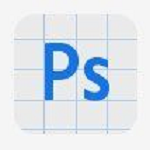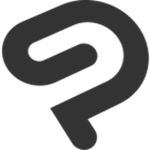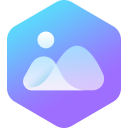软件Tags:
h9d教程网下提供的CorelDraw2020破解版是一款十分功能强大的线上矢量图片设计方案软件,客户能够在这儿感受非常简单的设计方案方法,在这儿轻轻松松进行图象设计方案。CorelDraw2020汉化版内嵌了多种多样全新升级的专用工具,技术专业的图象色调调节,超出256种不一样的色调,技术专业的色调调色板,一键色调,在这个模版上使你的图象制做更简易。

CorelDraw2020极致适用矢量图片蒙版作用,全新升级升級的蒙版3D渲染,使你在这儿轻轻松松完成图象3D渲染,丰富多彩的图象设计规划,轻轻松松设计方案。
CorelDraw2020破解版特色
1、设计随身行
2、保存到云端
3、轻松导入和导出
4、页面布局
5、照片编辑
6、版式工具
7、颜色、填充和透明度
8、样式与样式集管理
9、网页图形工具
10、专业的打印输出
11、文件兼容性
12、对象控制
13、字体管理
14、工作区自定义
15、位图转矢量图
16、无损编辑
CorelDraw2020破解版软件优势
1、高效工作通过一系列创新应用程序,结合兼具卓越速度、功能和性能的直观工具,更大限度地提高时间效率。
2、无限创意无论您是设计标牌、徽标、网页图形还是打印项目,都可享受到与您独特的风格相得益彰的定制功能。
3、综合应用coreldraw软件在一个应用程序中提供图形设计和布局功能。PHOTO-PAINT增加了直接集成到工作流程中的专业照片编辑工具。
4、易于学习和使用软件功能强大,包含直观的工具、学习材料和示例项目,确保您可以轻松入门并尽快获得成功。无需从头开始,您可以从多款高品质模板中选择一种,快速创建小册子、海报、卡片、社交媒体图像等
CorelDraw2020破解版文件损坏解决方法
解决方法一、操作过程当中软件崩溃,先不要着急,保持当前的状态不变。
CorelDRAW里的缺省设置是10分钟自动备份一次,文件名以“cdr文件_cdr文件自动备份”命名,找到这个文件,重命名即可。
如果你是新手,或者你的电脑不是很稳定的话,建议不要关掉CorelDRAW的自动备份,这是有好处的。
另:最小化当前的CorelDRAW窗口,新开一个CorelDRAW程序,试着打开当前的备份文件。
如果能打开当然很好,强制结束掉死机的窗口即可。
如果打不开,先看一下死机窗口物件是不是还可以移动,如果能复制的话,赶紧复制,到新窗口中粘贴,粘贴完马上另存新文件。
如果当前窗口已经当机,那就没有更好的方法了。可以按CorelDRAW截屏,或借助QQ等其它工具抓屏,然后粘贴到新的CorelDRAW窗口中,对照着重新画吧。
解决方法二、如果是原先做的文件打不开的情况,试试以下的几种方法:
1.在“我的电脑”中依分区找到你的文件,双击文件名试试能不能自动调用Coreldraw打开。
2.开启Coreldraw后试试置入或输入命令,试试能不能置入文件。
3.找自动备份文件(如果你安装Coreldraw没有自定义去掉自动备份的话,就有,一般默认在文件同个文件夹,找到ABC.CoreldrawR_自动备份,重命名,去掉后面的_自动备份,例如文件名为:abc.Coreldrawr_自动备份,把它改名为:abc1.Coreldrawr再用 Coreldraw打开试试。)
4.文件复制到U盘拿到其它电脑上用Coreldraw试试。不管用什么方法打开后,尽快另存或输出为wmfeps等其它矢量格式备用,以防不测。
5.新建空白文档,单击菜单:检视,黑白框架模式,再用输入命令输入此Coreldraw文件试试。
6.试试用Illustrator来打开损坏文件,一般损坏的文件AI还能打开,只不过里面可能有些偏差,但总比不能打开好,AI打开后再输出成EPS或直接保存成ai格式,再用Coreldraw导入文件重新另存Coreldraw文档。
建议:如果文件过大,确实需要的这么大的文件建议尽量分页保存文件,减少当前文件的体积,或用其它软件来做。
还有,编辑大文件的时候尽量少用样式工具、互动式工具组、色彩样式和文字样式,特别是文本绕图工具,更容易导致文件的出错。
对于要求输出高质量的大图片,建议使用链接方式输入图片来解决大文件问题。
CorelDraw2020怎么快速抠图
在我们的工作中经常需要快速的完成抠图的任务,为了解决这样的问题,我今天要向大家推荐一款能够快速抠图的软件,即CorelDRAW,我们这里使用的版本是CorelDRAW X8,操作系统则是windows7。

下面我要通过一个实例向大家演示,图1中是一幅“马到成功”的书法横幅,我现在想要这幅字画的背景。那么如何将图1中的字画的背景抠出呢来,使用的就是cdr怎么快速抠图的方法,不需要一笔一笔的抠除不需要的元素,而是用非常快速的方法。
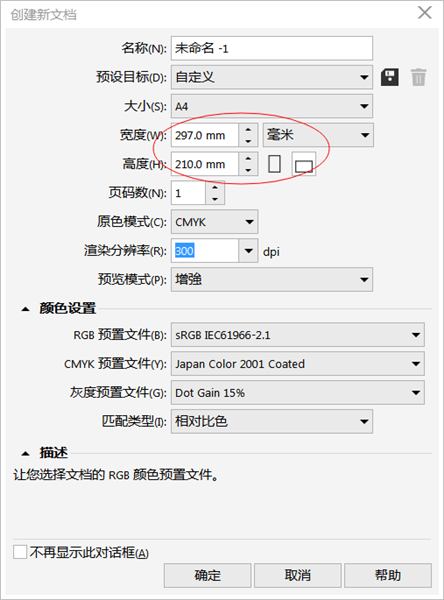
1.cdr怎么快速抠图第一步,打开CorelDRAW软件,新建一个空白文档,这里要注意的是,考虑我们选择的实例图案的形状因素,这里选择横置的A4图纸幅面,如图2中红圈内所示。
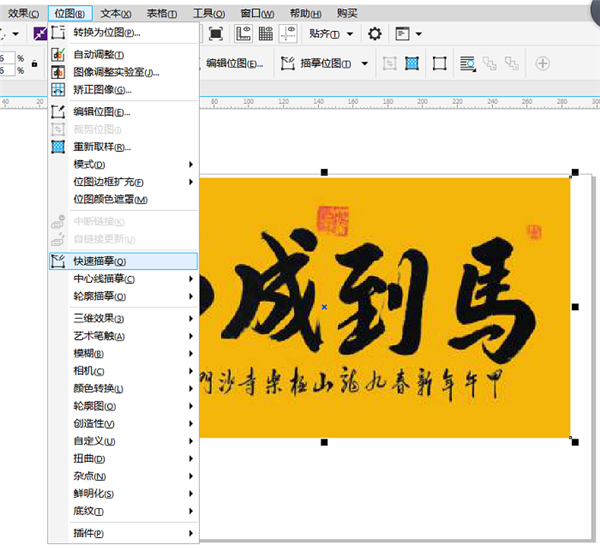
2. cdr怎么快速抠图第二步,导入实例图片,在A4图纸幅面内摆放好位置,和适合的大小,并保证导入图片是激活状态时。找到“位图”下拉菜单内,单击“快速临摹”,见图3。然后再看实例图案,我们会发现它变成图4中所示的效果。

其中,“导入”按钮是在“文件”下拉菜单里,快捷键是“Ctrl+I”,我们也可以直接将要导入的文件拖拽到CorelDRAW软件界面里。
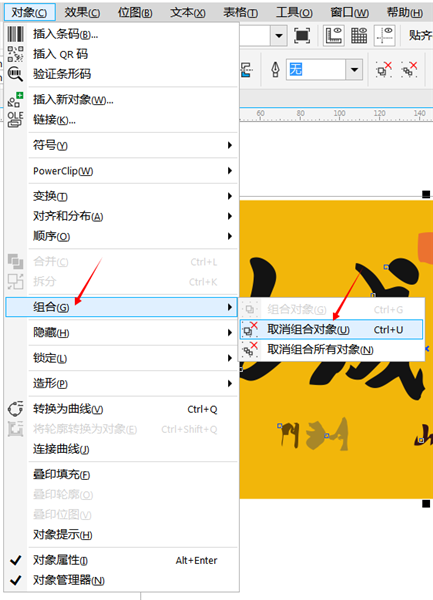
3. cdr怎么快速抠图第三步,依照图5中的提示,点开“对象”下拉菜单,在点开其中的“组合”菜单,点击“取消组合对象”。此时“马到成功”四个字就已经和背景颜色分开了,框选不要的元素,将他们删除。
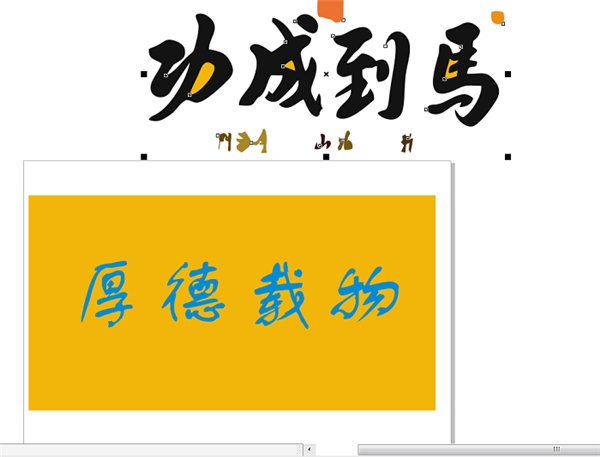
4. cdr怎么快速抠图最后一步,如图6所示,将需要的文字放到背景上面,就完成了这个快速抠图的过程。另外在图6中,还能看到被我移开的那些图形元素。
最后,在我们导出成品时,最好把这些移开的图形元素去掉,毕竟这里我是为了演示才特意把那些元素移开的。其中,“导出”按钮也在“文件”下拉菜单里,快捷键是“Ctrl+E”。
CorelDraw2020破解版序列号怎么使用
序列号:DE15R59-BM98F48-C9M26UQ-DJ5D95S
DE15R33-6QXJTXG-WNCE7D8-68ULK3N
DE15R31-48FS7DB-GCGBE26-XEWQSTQ
DE15R76-MPMYX4E-UB9RXX7-JKMESSU
DE15R96-NPMYPX3-GC765DE-7X22WT8
使用方法:1、下载并安装coreldraw 2020软件;
2、产品选择coreldraw graphics suite 2020,生成序列号。
3、安装好软件后,先不要运行,不要运行,不要运行;
4、复制软件包中的破解文件PASMUTILITY.dll到软件安装目录下替换即可完成破解;
默认替换目录为【C:Program FilesCorelPASMUtilityv1】
coreldraw2020序列号 CorelDRAW2020激活码 cdr永久激活(绝对激活)
5、至此,coreldraw graphics suite 2020破解版成功激活,所有功能都可以免费使用。
软件亮点
CorelDraw2020,是一款十分好用的在线矢量图设计软件!用户可以在这里体验最简单的设计方式,在这里轻松完成图像设计。CorelDraw2020中文版内置了多种全新的工具,专业的图像颜色调整,超过256种不同的颜色,专业的颜色调色盘,一键调色,在这个模板上让你的图像制作更简单。DE5R59-BM98F48-C9M6UQ-DJ5D95S,DE5R-48FS7DB-GCGBE6-XEWQSTQ
CorelDraw2020破解版下载(附注册机)免费
本地电脑下载
电信下载地址:
其它